Naučte se, jak umístit jedno nebo více vytažení výztuže na výkresy výztuží.
Umístění realistických vytažení výztuže
- Na kartě Poznámka
 panelu Symbol klikněte na možnost
panelu Symbol klikněte na možnost  (Vytažení výztuže).
(Vytažení výztuže).
- Na kartě Upravit | Umístit vytažení výztuže
 na panelu Typ vyberte možnost
na panelu Typ vyberte možnost  (Realistické).
(Realistické).
- Vyberte jednu sadu výztuží.
- Na paletě Vlastnosti vyberte možnost Umístění popisku nebo stisknutím mezerníku procházejte mezi jednotlivými možnostmi.
- Kliknutím umístěte vytažení výztuže.
NEBO
- Vyberte jednu sadu výztuží a na kontextovém pásu karet Upravit | Konstrukční výztuž
 panelu Symbol klikněte na možnost
panelu Symbol klikněte na možnost  (Vytažení výztuže).
(Vytažení výztuže).
- Ujistěte se, že je na panelu Typ vybrána možnost Realistické.
- Kliknutím umístěte vytažení výztuže.
 (Zarovnat k tyči) na kontextovém pásu karet Upravit | Umístit detail ohybu
(Zarovnat k tyči) na kontextovém pásu karet Upravit | Umístit detail ohybu  panel Režim a zarovnat detail ohybu ve svislém nebo vodorovném směru vzhledem k vybrané výztuži. Bod, na který kliknete při výběru výztuže, bude použit jako reference pro zarovnání detailu ohybu.
panel Režim a zarovnat detail ohybu ve svislém nebo vodorovném směru vzhledem k vybrané výztuži. Bod, na který kliknete při výběru výztuže, bude použit jako reference pro zarovnání detailu ohybu.
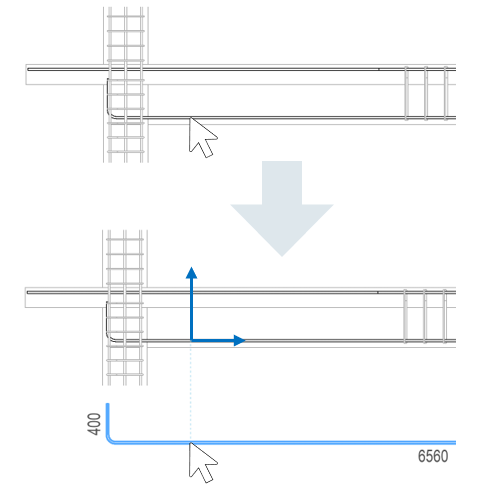
Umístění více realistických vytažení výztuže
- Vyberte dvě nebo více sad výztuží.
- Na kontextovém pásu karet Upravit | Konstrukční výztuž
 panelu Symbol klikněte na možnost
panelu Symbol klikněte na možnost  (Detail ohybu).
(Detail ohybu).
NEBO
Na kartě Poznámka
 panelu Symbol klikněte na položku
panelu Symbol klikněte na položku  (Detail ohybu), přepněte možnost Vícenásobný výběr a vyberte dvě nebo více sad výztuží.
Poznámka: Kliknutím na tyč ji přidáte do výběru, dalším kliknutím ji odstraníte. Stisknutím klávesy Ctrl a kliknutím na okno nebo výběrové okno přidáte další tyče k existujícímu výběru a podržením klávesy Shift odeberete více tyčí.
(Detail ohybu), přepněte možnost Vícenásobný výběr a vyberte dvě nebo více sad výztuží.
Poznámka: Kliknutím na tyč ji přidáte do výběru, dalším kliknutím ji odstraníte. Stisknutím klávesy Ctrl a kliknutím na okno nebo výběrové okno přidáte další tyče k existujícímu výběru a podržením klávesy Shift odeberete více tyčí. - Kliknutím umístěte detaily ohybu.
Detaily ohybu jsou umístěny ve stejné relativní poloze jako vybraná výztuž. Po jejich umístění můžete detaily ohybu vybrat a podle potřeby je přesunout nebo posunout. Jako bod zarovnání se použije střední bod hraničního obdélníku, který obsahuje všechny vybrané výztuže.
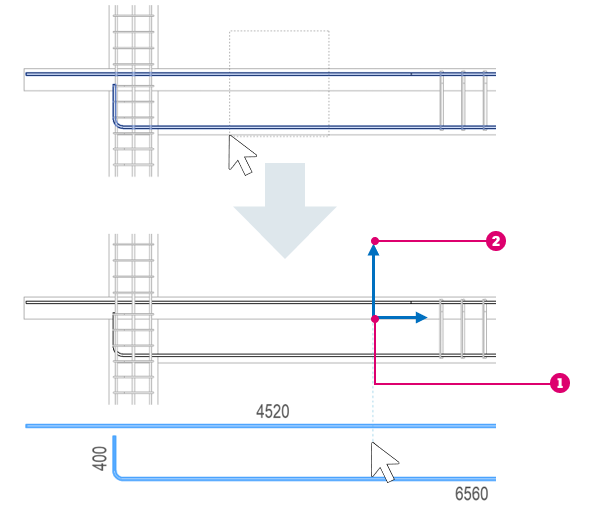
 Středový bod hraničního obdélníku pro všechny vybrané výztuže.
Středový bod hraničního obdélníku pro všechny vybrané výztuže.
 Zarovnáno ke směrům X a Y.
Zarovnáno ke směrům X a Y.
Rovnoběžně s pohledem
Pomocí této možnosti lze během umísťování odfiltrovat všechny tyče, které nejsou rovnoběžné s pohledem. Tímto způsobem můžete vybrat pouze ty tyče, jejichž rovina tyče je rovnoběžná s rovinou pohledu.
- Na kontextovém pásu karet Upravit | Umístit detail ohybu
 panelu Režim klikněte na možnost
panelu Režim klikněte na možnost  (Rovnoběžně s pohledem).
(Rovnoběžně s pohledem).
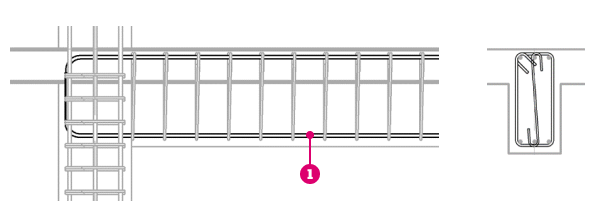
 Tyče, které jsou rovnoběžné s pohledem.
Tyče, které jsou rovnoběžné s pohledem.
Orientace vytažení výztuže
Detaily ohybu jsou orientovány stejným způsobem jako výztuž hostitele, pokud je rovina tyče výztuže rovnoběžná s rovinou pohledu.
| Výztuž (rovnoběžná s pohledem) | Detail ohybu – úhel 0° | Detail ohybu – úhel 30° |
|---|---|---|
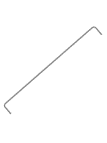 |
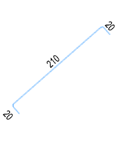 |
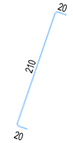 |
Detaily ohybu můžete otáčet pomocí příkazu Otočit nebo můžete změnit parametr Úhel na paletě Vlastnosti.
Pokud je rovina tyče kolmá k pohledu, což je případ výztuže desky v půdorysu výztuže, jsou detaily ohybu orientovány tak, jako by sada byla oříznuta, a řez je otočen nahoru (tj. při pohledu z dolní části pohledu) nebo doleva (tj. při pohledu zprava). .
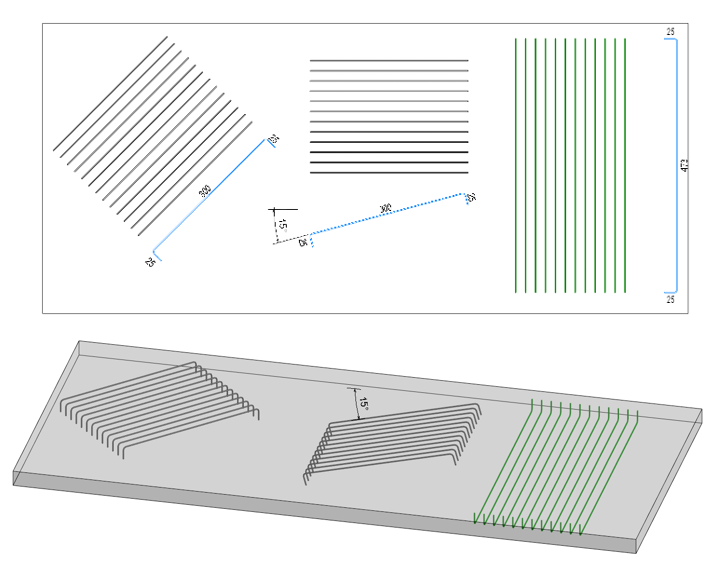
Otočení tyče v rovině tyče je také zohledněno ve vytažení výztuže.
Zarovnání popisku v realistických vytažení výztuže
Popisek je vložen do realistického vytažení výztuže a lze jej zarovnat s horizontálním směrem rodiny tvarů výztuže nebo s pohledem.
Zarovnání je řízeno parametrem Zarovnání popisku.
| Výztuž v projektu | Rodina tvarů výztuže | Zarovnání popisku – Rodina tvarů výztuže, Umístění popisku – Nahoře | Zarovnání popisku – Pohled, Umístění popisku – Nahoře |
|---|---|---|---|
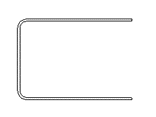 |
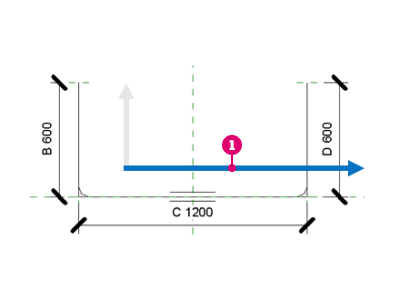
|
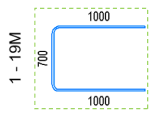 |
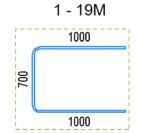 |
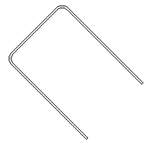 |
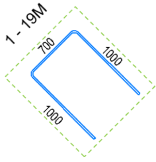 |
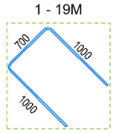 |